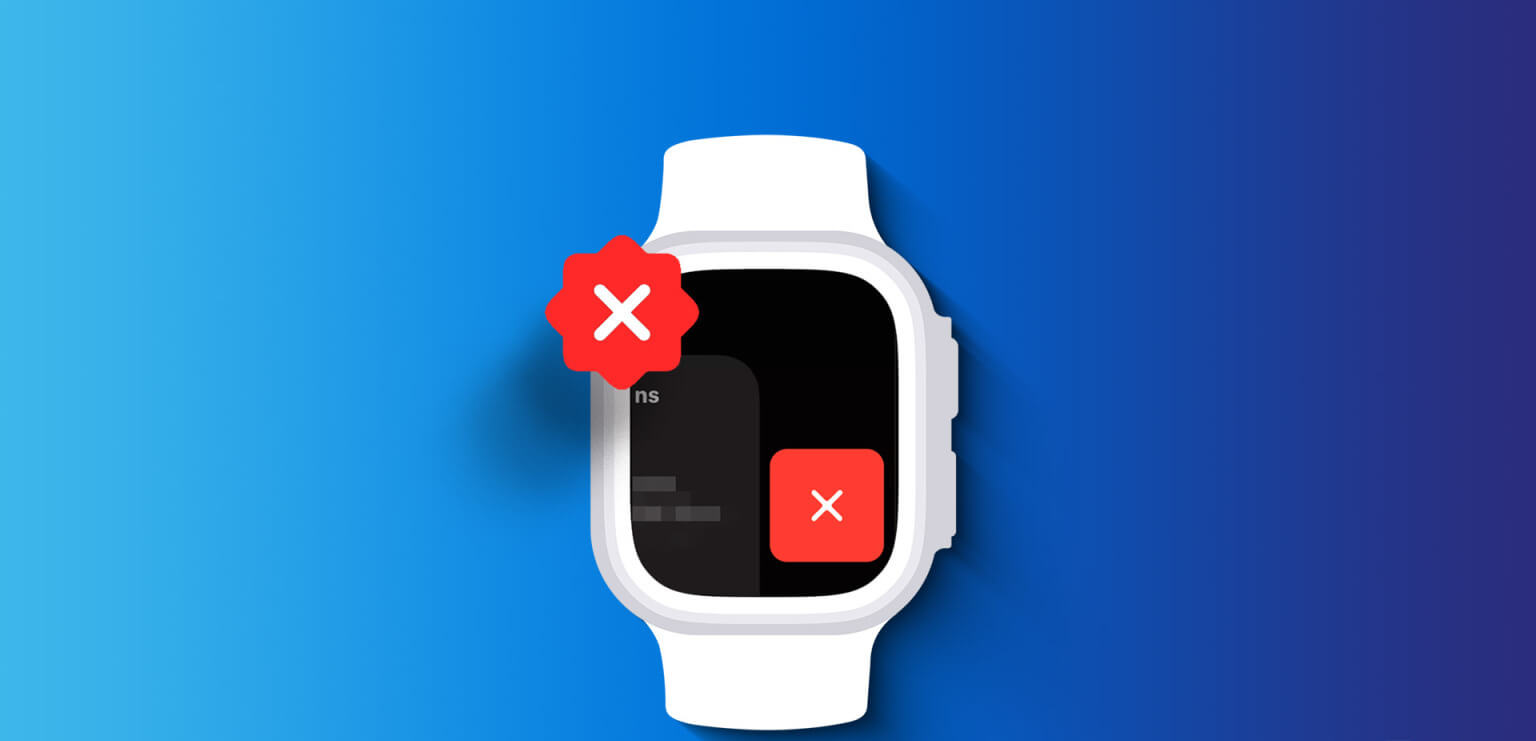So schließen Sie Apps auf der Apple Watch (watchOS 10 aktualisiert)
Obwohl watchOS 10 über viele tolle Funktionen verfügt, wird dem Benutzer die Möglichkeit genommen, kürzlich geöffnete Anwendungen einfach über die Seitentaste zu schließen. Ist Ihnen das noch nicht aufgefallen? Okay, nimm deine Apple Watch heraus und drücke die Seitentaste. Sehen Sie aktuelle Anwendungen angedockt? NEIN? Mach dir keine Sorge; Diese Anleitung zeigt Ihnen, wie Sie Apps auf der Apple Watch nach dem watchOS 10-Update schließen.
Ich bin mir sicher, dass Sie gerade mit Fragen überhäuft werden. Verbessert das Schließen von Hintergrund-Apps die Akkulaufzeit Ihrer Uhr? Sie fragen sich vielleicht, warum es wichtig ist, zuletzt verwendete Apps zu schließen oder ob Sie geöffnete Tabs ohne die Seitentaste usw. löschen können. Nun, wir werden alle Ihre Fragen in dieser Erklärung beantworten. Weiter lesen.
Sie sollten Hintergrund-Apps auf der Apple Watch schließen
Obwohl watchOS 10 große Änderungen beim Schließen laufender Apps mit sich gebracht hat, ist es wichtig, Hintergrund-Apps zu deaktivieren. Wenn Sie sich fragen, warum, wirken sich Hintergrund-Apps wahrscheinlich negativ auf die Akkulaufzeit Ihrer Uhr aus.
Mit anderen Worten: Wenn Ihr Akku einige Stunden braucht, um von 100 % auf 0 % zu kommen, und Apps im Hintergrund ausgeführt werden, kann es zu einer schnelleren Entladung des Akkus kommen.
Darüber hinaus wirkt sich das Laufenlassen von Apps im Hintergrund negativ auf die Leistung Ihrer Apple Watch aus. Dies liegt daran, dass diese Hintergrund-Apps RAM belegen. Im Gegenzug verlangsamt sich Ihre Uhr. Daher dauert jede Aufgabe, die im Handumdrehen erledigt werden kann, länger.
Darüber hinaus dauert das Öffnen neuerer Apps, die Sie starten möchten, lange. Beispielsweise sind im Hintergrund Ihrer Apple Watch 5 Apps geöffnet. Jetzt öffnen Sie die Uhr. Dies kann aufgrund einer Überlastung durch bereits geöffnete Anwendungen viel länger dauern.
SO SCHLIESSEN SIE OFFENE APPS AUF WATCHOS 10
Das Schließen laufender Apps unter watchOS 10 ist kein harter Kampf. Das neue Update wurde von der Seitentaste zum Starten aktueller Anwendungen entfernt. Viele haben Schwierigkeiten Benutzer Um einen Ausweg zu finden. So schließen Sie Hintergrund-Apps unter watchOS 10.
Schritt 1: Entsperren Sie Ihre Apple Watch, wenn Sie einen Passcode haben. Tippen Sie anschließend zweimal auf die Digital Crown an der Seite Ihrer Uhr.
Schritt 2: Jetzt können Sie die zuletzt angedockten Apps auf Ihrem Bildschirm sehen. Wischen Sie auf der App, die Sie schließen möchten, nach links und tippen Sie dann auf das rote X-Symbol, um sie zu schließen.

Mit der oben beschriebenen Methode können Sie aktuelle Apps auf der Apple Watch ganz einfach schließen, ohne die Seitentaste zu drücken. Beachten Sie, dass Sie mit dieser Methode jeweils eine Anwendung schließen können. Wischen Sie also nach dem Schließen einer geöffneten App nach links, um andere Apps in der Hintergrund-App-Leiste zu schließen.
Wenn Ihre Apple Watch immer noch langsam läuft, starten Sie Ihre Uhr neu oder ...Deinstallieren Sie Apps von der Apple Watch Um zusätzlichen Speicherplatz freizugeben.
So erzwingen Sie das Schließen von Apps auf der Apple Watch
Obwohl es keine offizielle von Apple beschriebene Methode gibt, um das Schließen oder Beenden von Apple Watch-Apps zu erzwingen, gibt es eine Problemumgehung.
Sobald Sie die App öffnen, die Sie schließen möchten, drücken Sie lange auf die Seitentaste, bis der Notfall-SOS-Bildschirm angezeigt wird. Halten Sie anschließend die Digital Crown gedrückt, bis die App geschlossen und angezeigt wird Ziffernblatt. Das ist alles!
häufige Fragen
Q1. Kann ich die Seitentaste neu zuordnen, um das Dock für aktuelle Apps zu starten?
Die Antwort: Nein, mit watchOS 10 können Sie nicht zur guten alten Methode zurückkehren, das Dock „Letzte Apps“ über die Seitentaste zu öffnen.
Q2. Kann ich alle laufenden Apps auf meiner Apple Watch gleichzeitig schließen?
Die Antwort: Nein, die Apple Watch bietet keine Möglichkeit, alle im Hintergrund laufenden Apps gleichzeitig zu schließen. Sie können das oben beschriebene Verfahren verwenden, um das Dock für die zuletzt verwendeten Apps zu öffnen. Wischen Sie in der Symbolleiste nach links, um die einzelnen Registerkarten einzeln zu schließen. Um den Aufbau einer App im Hintergrund zu vermeiden, wird empfohlen, laufende Tabs nach der Verwendung zu schließen.
Q3. Kann man das Schließen von Apps auf der Apple Watch erzwingen?
Die Antwort: Es gibt keine offizielle von Apple beschriebene Methode, um das Schließen oder Beenden von Apple Watch-Apps zu erzwingen.
Verbieten Sie unerwünschte Anwendungen
Unerwünschte Apps verlangsamen nicht nur Ihre Apple Watch, sondern entladen auch den Akku erheblich. Um sicherzustellen, dass Ihre Apple Watch einwandfrei funktioniert, deaktivieren Sie am besten Apps, die im Hintergrund ausgeführt werden. Auch wenn die herkömmliche Seitentaste zum Öffnen des Docks „Letzte Apps“ entfernt wird, können Sie zur Unterstützung die Digital Crown verwenden.